Před přidáním musíte nejprve vyhledat klienta "podle jména" nebo "telefonní číslo" abyste se ujistili, že již v databázi neexistuje.
![]() Jak správně hledat .
Jak správně hledat .
![]() Jaká bude chyba při pokusu o přidání duplikátu.
Jaká bude chyba při pokusu o přidání duplikátu.
Pokud jste přesvědčeni, že požadovaný klient ještě není v databázi, můžete klidně přejít k jeho "přidávání" .

Pro maximální rychlost registrace je nutné vyplnit jediné pole "Celé jméno" klienta. Pokud pracujete nejen s fyzickými osobami, ale i s právnickými osobami, napište do tohoto pole název společnosti.
Dále budeme podrobně studovat účel dalších oborů.
Pole "Kategorie" umožňuje klasifikovat své protistrany. Můžete si vybrat hodnotu ze seznamu nebo jen vymyslet název pro novou skupinu, protože zde se používá seznam pro samouky .
Při prodeji konkrétnímu klientovi budou ceny pro něj převzaty z vybraného "Ceník" . Můžete tak nastavit speciální ceny pro zvýhodněnou kategorii občanů nebo ceny v cizí měně pro zahraniční zákazníky.
Pokud se klienta zeptáte, jak přesně se o vás dozvěděl, pak můžete vyplnit "Zdroj informací" . To se vám bude hodit v budoucnu, když budete pomocí přehledů analyzovat návratnost jednotlivých typů reklam.
![]() Zpráva pro analýzu každého typu reklamy .
Zpráva pro analýzu každého typu reklamy .
Můžete nastavit fakturaci "bonusy" určité klienty.
Obvykle je klientovi při využívání bonusů nebo slev vydána klubová karta , "pokoj, místnost" které můžete uložit do speciálního pole.
Pokud je jeden nebo více klientů z konkrétního "organizací" , můžeme si vybrat požadovanou organizaci.
![]() A již v adresáři organizací zadáváme všechny potřebné údaje o protistraně.
A již v adresáři organizací zadáváme všechny potřebné údaje o protistraně.
Pole "Hodnocení" se používá k tomu, aby bez dalších řečí ukázal, jak je zákazník ochoten koupit váš produkt nebo službu s počtem hvězdiček. To je důležité, protože do programu mohou být zahrnuti nejen stávající zákazníci, ale například i potenciální, kteří právě zavolali s dotazem.
Pokud zadáte organizaci jako klienta, pak do pole "Kontaktní osoba" Zadejte jméno osoby, kterou kontaktujete. V tomto poli můžete také zadat více osob.
Souhlasí klient? "dostávat novinky" , označeno zaškrtnutím.
![]() Více podrobností o distribuci naleznete zde.
Více podrobností o distribuci naleznete zde.
Číslo "mobilní telefon" je uvedeno v samostatném poli, takže SMS zprávy jsou odesílány, když je klient připraven je přijímat.
Do pole zadejte zbývající telefonní čísla "jiné telefony" . Zde můžete také přidat jméno k telefonnímu číslu, pokud je uvedeno více čísel, včetně osobních čísel zaměstnanců protistrany.
Je možné vstoupit "Emailová adresa" . Lze zadat více adres oddělených čárkami.
"Země a město" klient se vybere z adresáře stisknutím tlačítka s třemi tečkami.
Přesná pošta "adresa" lze uložit, pokud klientovi doručíte své produkty nebo zašlete originální účetní doklady.
Nechybí ani možnost označení "umístění" klienta na mapě.
![]() Podívejte se, jak pracovat s mapou .
Podívejte se, jak pracovat s mapou .
Jakékoli funkce, postřehy, preference, komentáře a další "poznámky" zadejte do samostatného velkého textového pole.
![]() Podívejte se, jak používat oddělovače obrazovky , když je v tabulce mnoho informací.
Podívejte se, jak používat oddělovače obrazovky , když je v tabulce mnoho informací.
Stiskneme tlačítko "Uložit" .
Nový klient se poté objeví v seznamu.
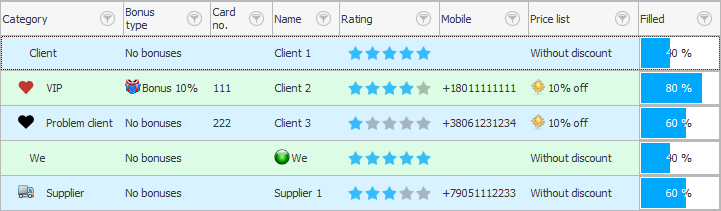
![]() V tabulce zákazníků je také mnoho polí , která nejsou při přidávání nového záznamu viditelná, ale jsou určena pouze pro režim seznamu.
V tabulce zákazníků je také mnoho polí , která nejsou při přidávání nového záznamu viditelná, ale jsou určena pouze pro režim seznamu.
Další užitečná témata naleznete níže:
![]()
Univerzální účetní systém
2010 - 2024